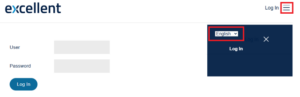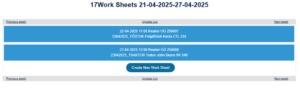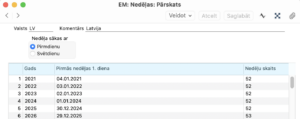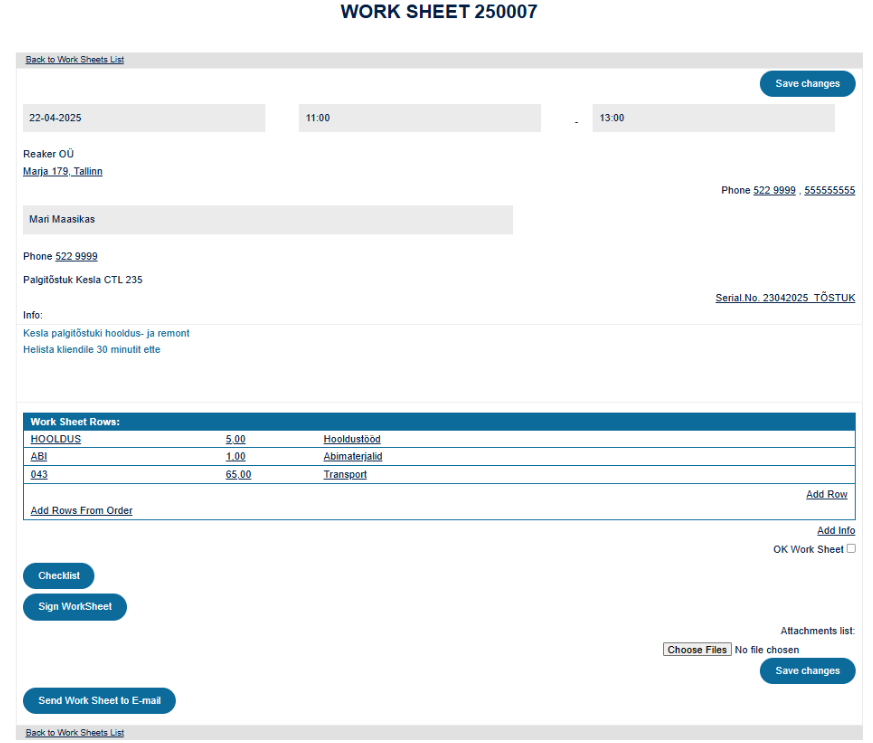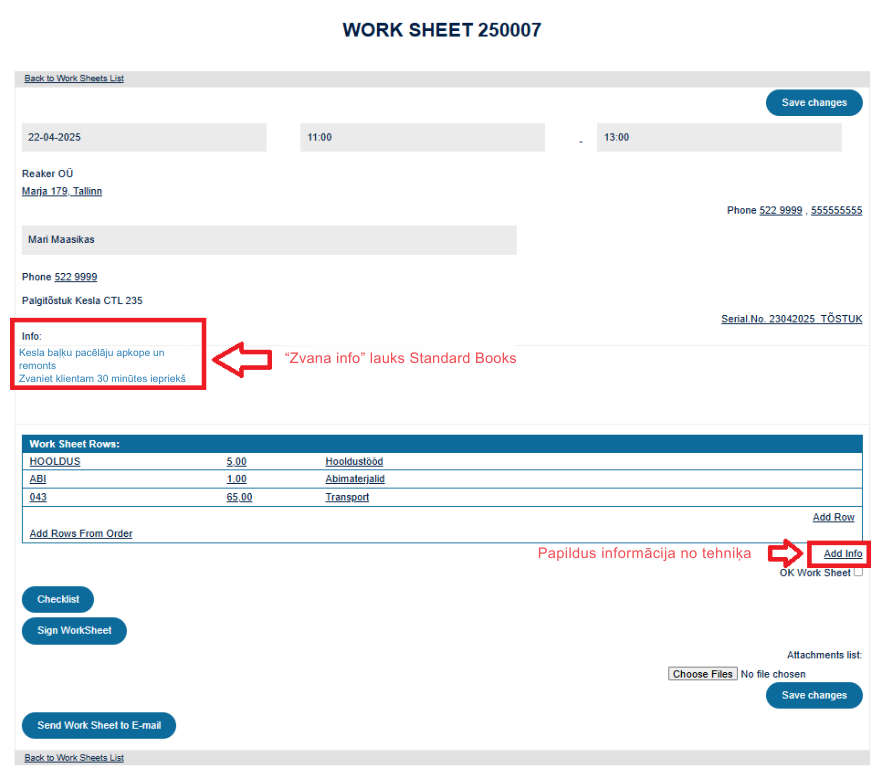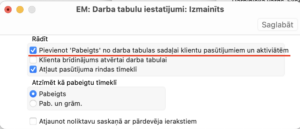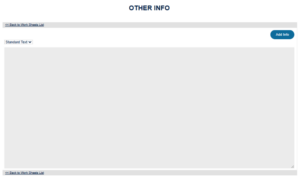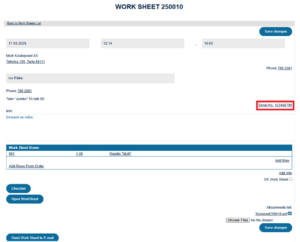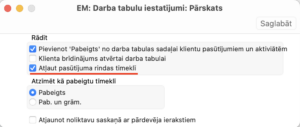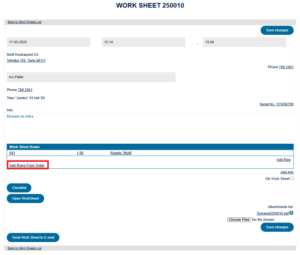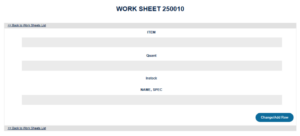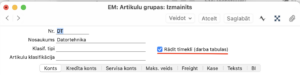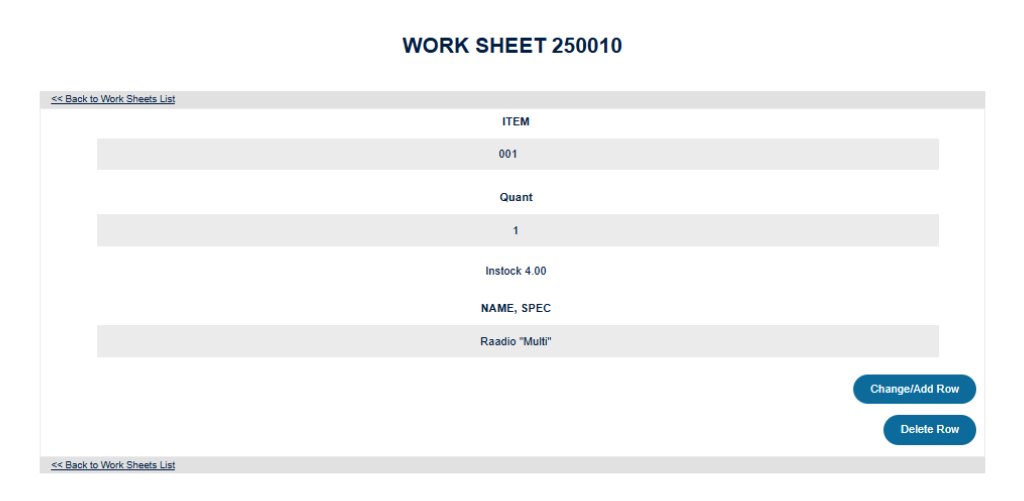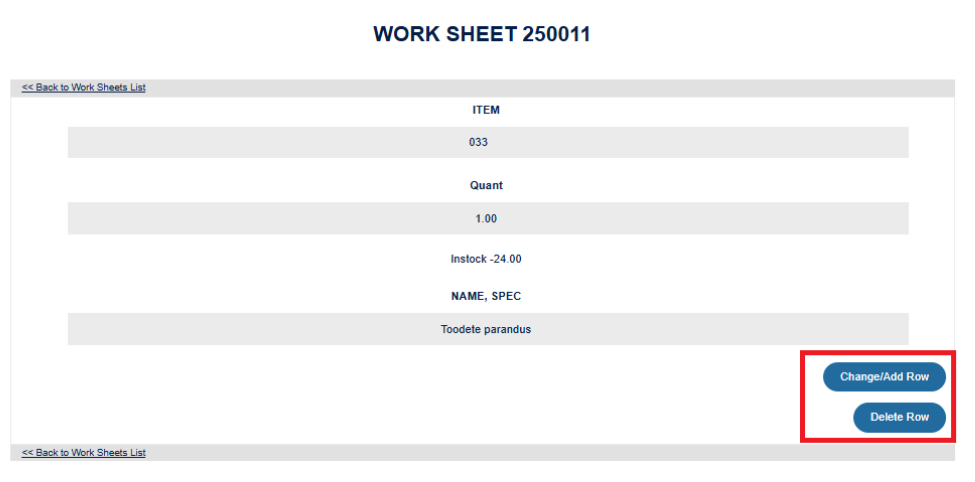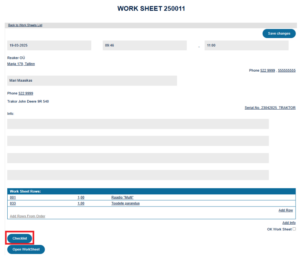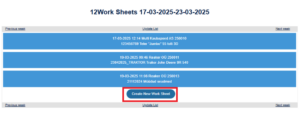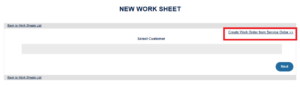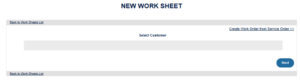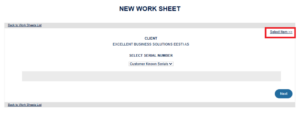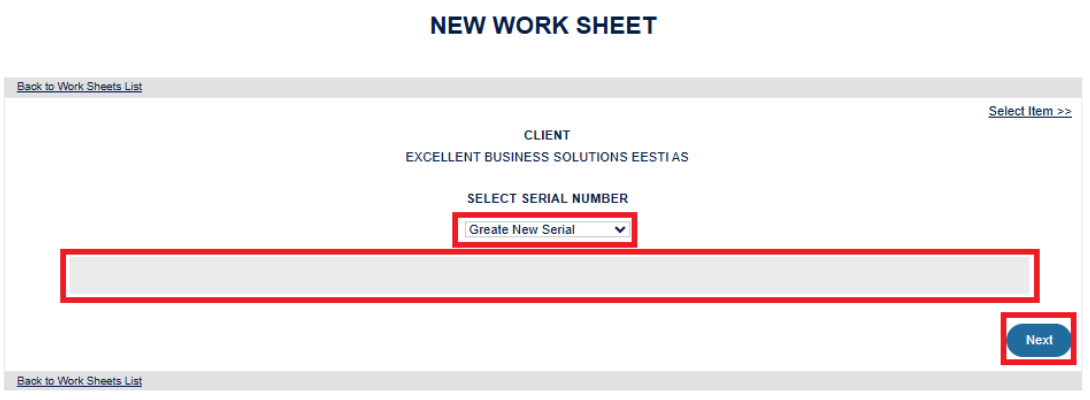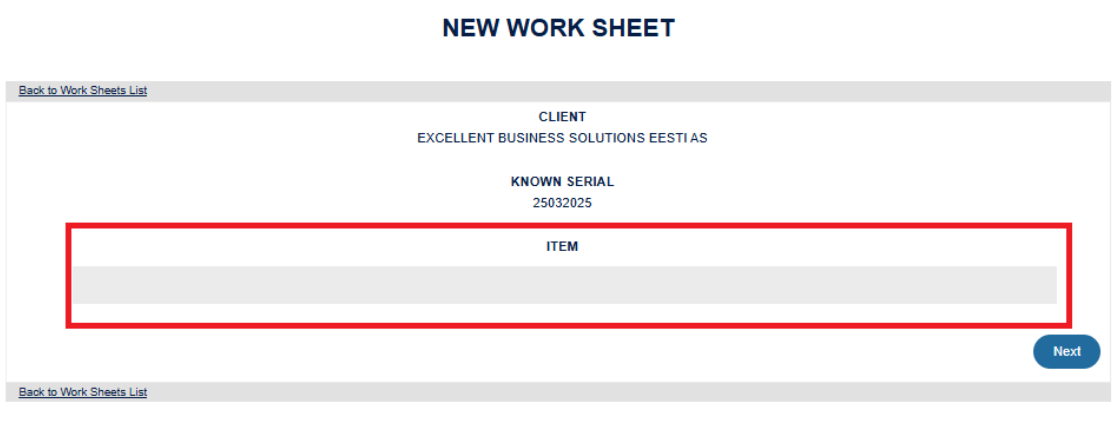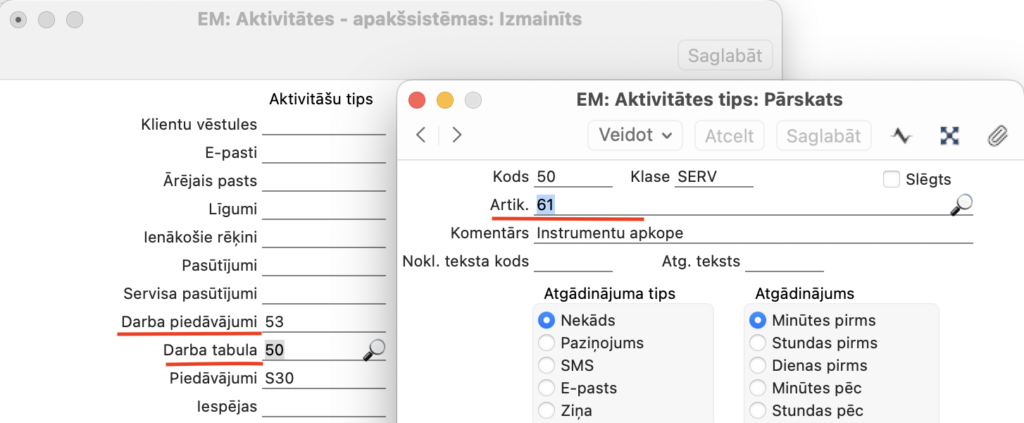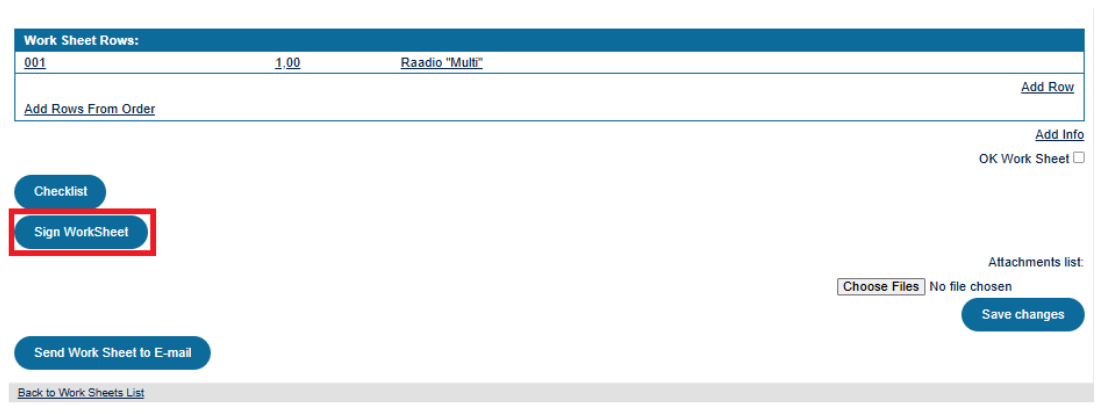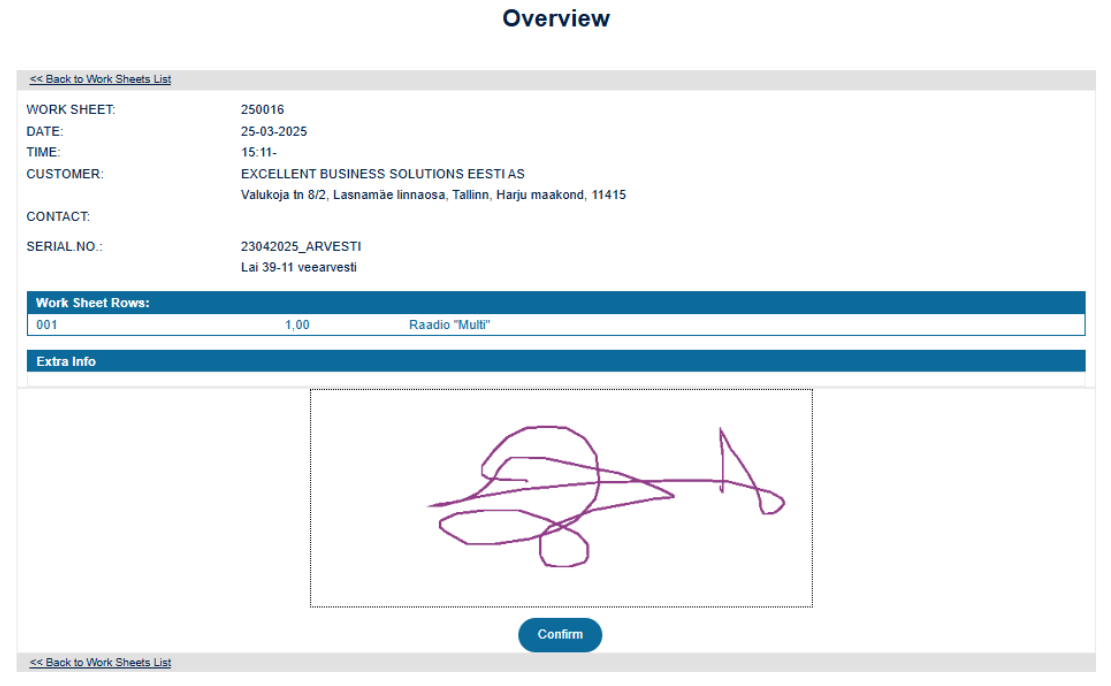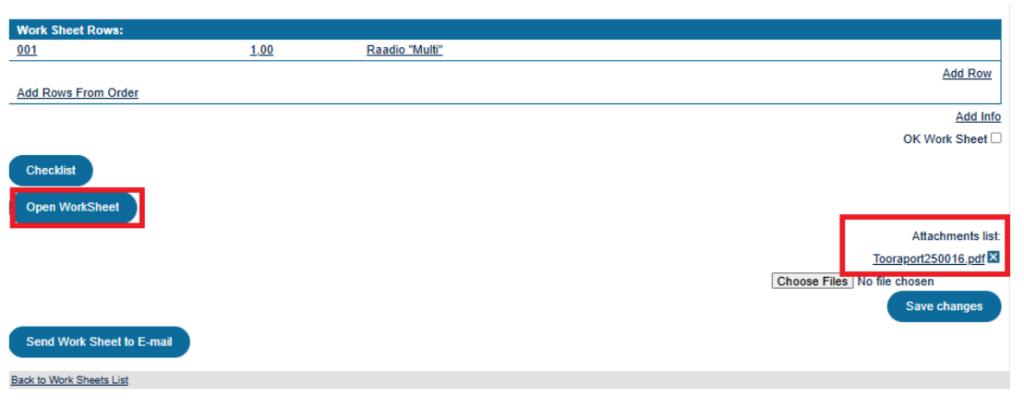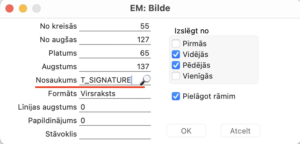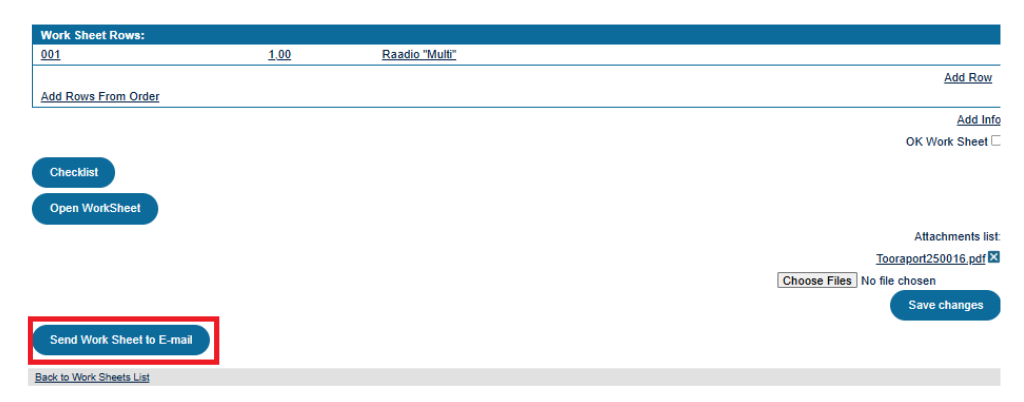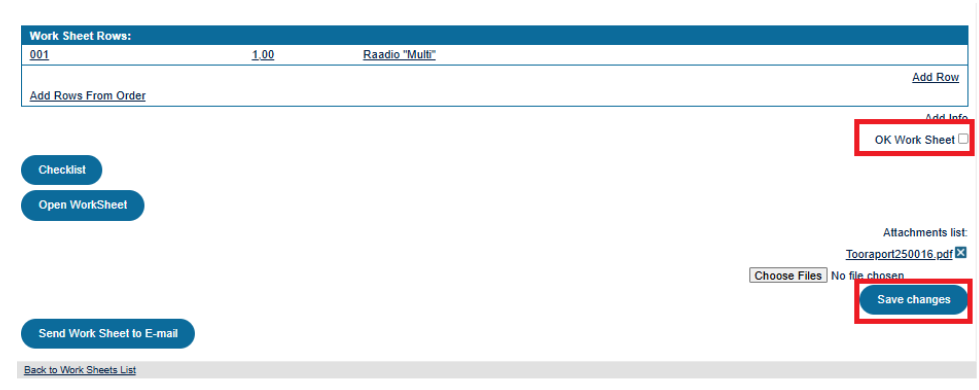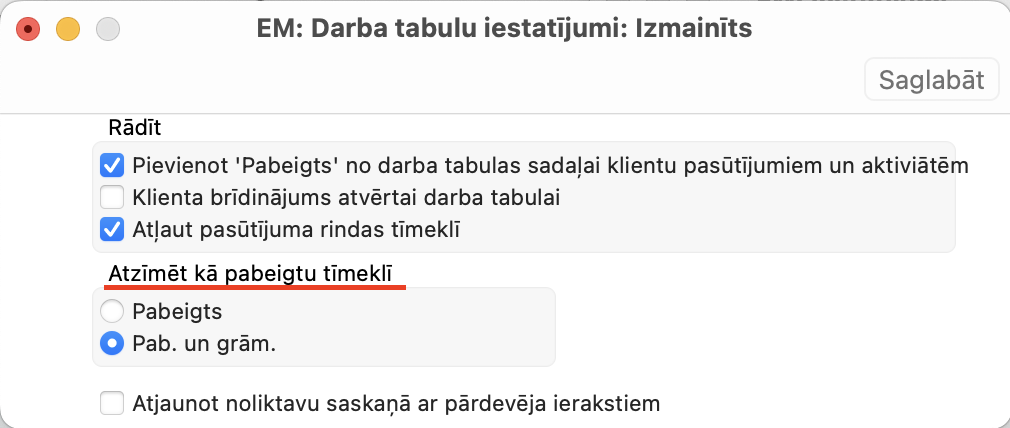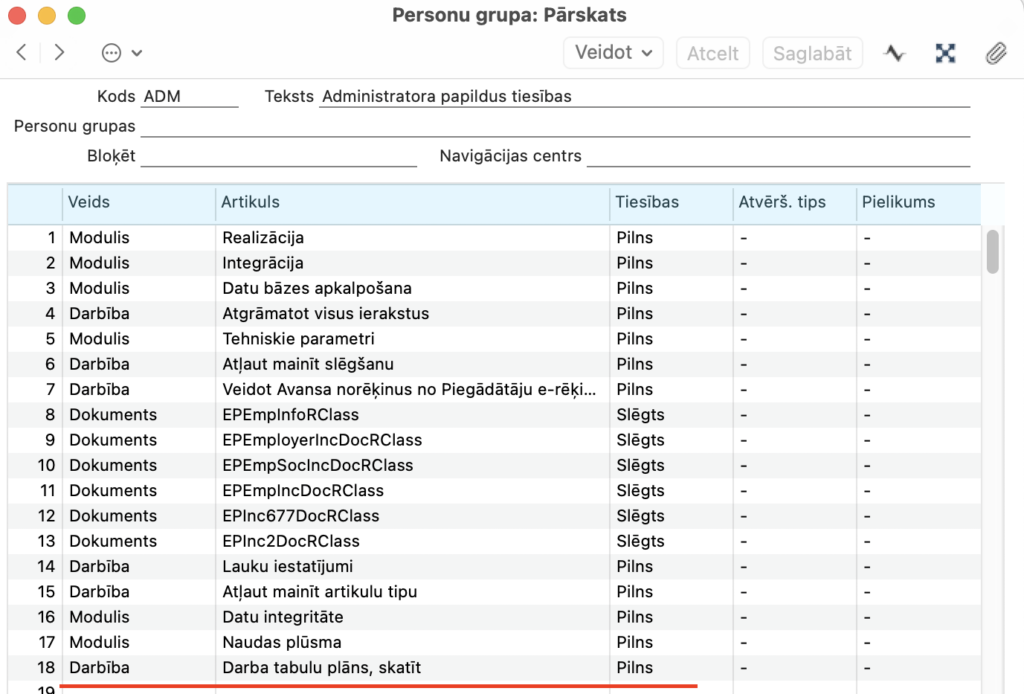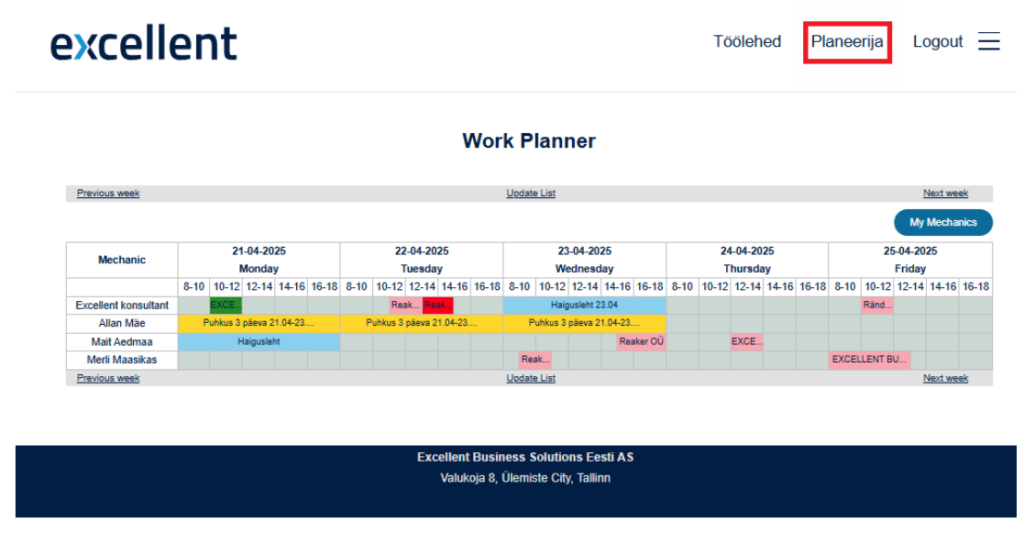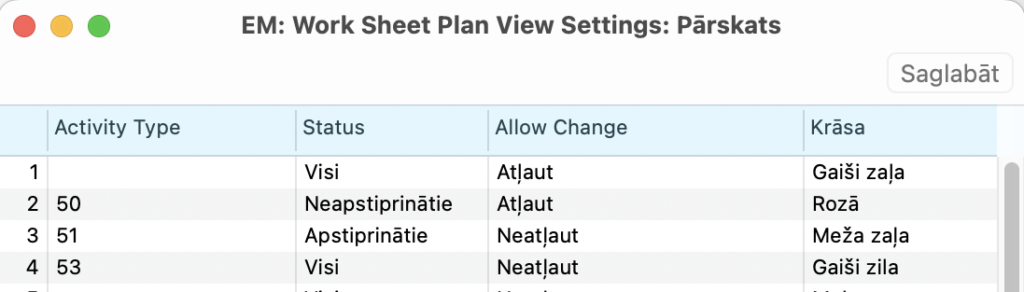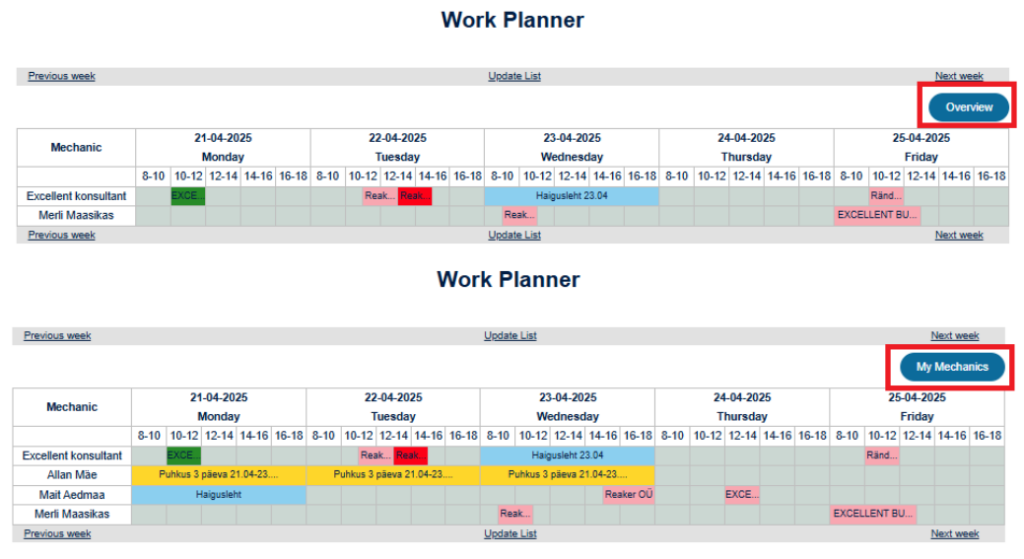Atjaunots 22. septembris 2025
Web darba lapas Servisa pasūtījumiem
Ja izmantojat Servisa pasūtījumu moduli, tad situācijās, kad iekārtu labošana notiek pie klienta, var noderēt Web darba lapas – rīks darba tabulu veidošanai.
Tehniķu uzdevumiem tiek izveidotas darba lapas, kurās var norādīt nepieciešamās rezerves daļas un veiktos darbus. Web darba lapas ļauj tehniķim, kas strādā ar viedierīci (vai datoru), pieslēgties Standard Books, izmantojot tīmekļa pārlūkprogrammu, un skatīt/aizpildīt ikdienas pārskatu par plānotajiem uzdevumiem (darba lapām) par pašreizējo nedēļu. Tīmeklī tehniķis var redzēt komentārus par ierīces apkalpošanu, ierīces apkopes žurnālu un vēsturi, kā arī failus, kas pievienoti Artikulam, ierīcei vai darba lapai. Tehniķis var rediģēt un pievienot darba lapas rindas, kā arī pievienot darba lapai failus (attēlus, audio, zīmējumus, piezīmes utt.) un teksta komentārus.
Kad tīmeklī tiek izveidota jauna darba lapa un/vai Servisa pasūtījums, informācija tiek saglabāta Standard Books modulī Servisa pasūtījumi. Darba lapas var arī nosūtīt tieši klientiem pa e-pastu no Web rīka. E-pastā automātiski tiks iekļauts darba lapas dokuments kā PDF pielikums. Darba lapas dokumentu var pielāgot programmā Standard Books, izmantojot dokumenta veidnes (formas).
NB! Pilns integrācijas apraksts pieejams pie mūsu partneriem. Web darba lapu lietošanas uzsākšanai, lūdzu, sazinieties ar kādu no viņiem.
Pašlaik Web darba lapas pieajamas igauņu un angļu valodā.
Valodu var pārslēgt tīmekļa sākumlapas augšējā labajā stūrī:
Visām personām, kas norādītas Standard Books moduļa Sistēma > Reģistri > Personas automātiski ir piešķirta piekļuve, lai pieslēgtos Web darba lapām tiklīdz savienojums starp Standard Books un Web ir veikts. Pieslēgšanās iespējama, izmantojot lietotājvardu un paroli, ko izmantojat piekļuvei programmā.
Pieslēdzoties darba lapām tīmeklī, tehniķim hronoloģiskā secībā tiek parādītas pašreizējās nedēļas neapstiprinātās darba lapas. Ja nepieciešams, ir iespējams apskatīt arī plānotās darba lapas no iepriekšējām vai nākamajām nedēļām, izmantojot pogas “Previous Week” and “Next Week”.
Katrā darba lapas rindā tiek parādīts datums, sākuma laiks, klienta vārds, darba lapas numurs, kā arī apkoptās ierīces sērijas numurs un nosaukums.
Nedēļas darba lapu skatā tehniķis var arī sākt jaunas darba lapas izveidi, noklikšķinot uz pogas “Create New Work Sheet”.
NB! Ja darba lapas netiek rādītas, tad izdzēsiet pārlūkprogrammas vēsturi un pieslēdzietes vēlreiz!
Darba lapu iknedēļas skatā tehniķim tiek rādītas kalendārās dienas, ja ir aizpildīts iestatījums Standard Books modulī Sistēma > Iestatījumi > Nedēļas.
Atverot darba lapu jūs varat skatīt, mainīt un atjaunināt informāciju par zvanu klientam, informāciju par ierīci, plānotos uzdevumus un materiālus, kas aprakstīti darba lapā. No darba lapas skata tehniķis var arī sākt tālruņa zvanus, atrast klienta adresi kartē un sūtīt e-pastus.
Darba lapas var sasaistīt ar kontrolsarakstiem (kontrolanketām), kas kalpo šādiem mērķiem:
- Svarīgas papildu informācijas pievienošana par apkalpoto ierīci,
- Pievienojot svarīgu informāciju par veiktajiem uzdevumiem,
- Darbojas kā kontroles funkcija, lai nodrošinātu, ka tehniķis pamana būtiskas apkopes darbības,
- Sniedzot klientam visaptverošu pārskatu, jo kontrolsarakstus var iekļaut darba lapas dokumenta veidnē un izdot kā oficiālu pakalpojuma ziņojumu.
Pakalpojuma izpildes laikā klientam var arī lūgt parakstīt Darba lapu. Parakstīšana tiek veikta skārienjutīgā ekrānā, izmantojot pirkstu.
Darba lapas lauki:
Datums – var mainīt, manuāli ievadot jaunu datumu vai atlasot to kalendāra skatā
Sākuma laiks – var mainīt, manuāli ievadot jaunu laiku
Beigu laiks – var mainīt, manuāli ievadot jaunu laiku
Kienta nosaukums
Tālruņa numuri – no klienta kontaktkartītes un darba lapām Standard Books. Noklikšķinot uz tālruņa numura, tehniķis var sākt tālruņa zvanu.
Apkalpotās ierīces servisa adrese – iegūta no Servisa pasūtījuma piegādes adreses. Ja tā nav pieejama, tā vietā tiek izmantota Servisa pasūtījumā norādītā juridiskā adrese. Noklikšķinot uz adreses, tiek atvērts Google Maps.
Kontaktpersonas vārds – kā norādīts Standard Books darba lapā. Šo lauku var mainīt manuāli. Ja lauks tiek nodzēsts, tad tiks parādīts kontaktpersonu saraksts. Ievadot vārda daļu, kontaktpersonu saraksts tiek attiecīgi filtrēts.
Apkalpotās ierīces nosaukums – kā noteikts Garantijas sērijas numuru reģistrā Standard Books.
Zvanu informācija
Detalizēti apraksti, piezīmes un ieteikumi tiek ierakstīti darba lapas informācijas laukā:
- Ja Standard Books Servisa pasūtījuma laukā “Zvana info” ir aizpildīta informācija par zvanu, tad šī informācija tiks automātiski pārsūtīta uz darba lapas lauku “Info”, kad tā tiks izveidota. Ja nepieciešams, citu komentāru var ievadīt tieši darba lapā.
- Ja Standard Books lauks “Zvana info” ir atstāts tukšs, tas būs tukšs arī tīmeklī, un pēc tam to var manuāli aizpildīt — lauks “Info”.
- Zvana informāciju var ievadīt četrās atsevišķās rindās/laukos. Kad kāda no šīm rindām ir aizpildīta, turpmākas izmaiņas un papildinājumi šim laukam tīmeklī vairs nav iespējami.
- Zvana informācija, kas ievadīta tīmeklī vai darba lapā, netiek automātiski pārsūtīta atpakaļ uz Servisa pasūtījuma komentāru lauku Standard Books.
Pievienojiet informāciju
Ja tehniķim papildus informācijai par zvanu ir jāpievieno papildu informācija, viņam jāizmanto opcija “Add info”. Tiks atvērta jauna tīmekļa lapa, kurā var skatīt esošās piezīmes un pievienot jaunu tekstu. Kad darba lapa ir saglabāta, pievienotā informācija tiek nekavējoties pārsūtīta uz Standard Books Darba lapas ieraksta sadaļu “Darbs pabeigts”.
Standard Books Aktivitāte tiek automātiski izveidota no darba lapas, kad darba lapai tiek pievienots beigu laiks. Pēc tam šī Aktivitāte tiek saglabāta Standard Books tehniķa kalendāra skatā.
Ja Servisa pasūtījumi > Iestatījumi > Darba tabulu iestatījumi ir atzīmēta opcija “Pievienot “Pabeigts” no darba tabulas sadaļai klientu pasūtījumiem un aktivitātēm”, tad neapstiprinātas Aktivitātes lauks “Komentārs” tiks automātiski atjaunināts ikreiz, kad tiks mainīts lauka ” Darbs pabeigts” saturs. Tas nozīmē, ka, ja tehniķis tīmeklī pievieno citu svarīgu informāciju, tas atjauninās arī atbilstošo Aktivitāti Standard Books.
Standard Books no lauka “Pabeigts darbs” 1. līdz 4. teksta rindiņas tiek pievienotas laukam “Komentārs”. Tomēr ir svarīgi ņemt vērā, ka Aktivitāšu ierakstā laukam “Komentārs” ir maksimālais 250 rakstzīmju ierobežojums. Ja iepriekš norādītais iestatījums ir iespējots, tad laukā “Pabeigts darbs” pievienotā vai mainītā informācija, tiek atjaunināta arī Servisa pasūtījuma kartītes “Komentāra” laukā, pievienojot 1. līdz 4. rindiņu no lauka “Pabeigts darbs”.
Jebkura svarīga informācija, kas pievienota vai mainīta darba lapas tīmekļa sadaļā “Add info”, tiek saglabāta arī Standard Books, kad tiek nospiests “Save Changes”.
Web darba lapās svarīgu informāciju var ievadīt manuāli vai izmantojot standarta tekstu veidnes, kas ir iestatītas programmā Standard Books. Kad vajadzīgais teksts ir pievienots, tehniķim darba lapas skatā jānoklikšķina uz “Add info” un pēc tam uz “Save Changes”, lai saglabātu atjauninājumus.
Standarta teksti tiek ievadīti moduļa CRM > Reģistri > Standarta teksti. Iepriekš definētu teksta veidņu izmantošana vienkāršo tehniķa darbplūsmu un paātrina darba lapas izveides procesu.
Sērijas numura informācija
Informācijai par ierīci var piekļūt no lauka “Serial No.”.
Klientu pasūtījuma rindu pievienošana darba lapai
Priekšnoteikums klientu pasūtījumu rindu pievienošanai darba lapai ir aktivizēt modulī Servisa pasūtījumu > Iestatījumi > Darba tabulu iestatījumi > Atļaut pasūtījuma rindas tīmeklī.
Ja šī izvēle ir aktivizēta, tad tīmeklī būs redzama iespēja “Add Rows From Oder”.
Izvēloties šo opciju, tehniķis tiek novirzīts uz jaunu lapu, kurā var ievadīt klienta atvērtā pasūtījuma numuru. Nolaižamajā sarakstā tiks parādīti kl. pasūtījumi, kuru rindas var pievienot darba lapai.
Kad izvēlēsieties klienta pasūtījumu, darba lapai tiks pievienoti Artikulu kodi, daudzumi, nosaukumi un vienību cenas no kl. pasūtījuma ieraksta programmā Standard Books. Tīmekļa darba lapās tehniķis neredzēs vienību cenas.
Pēc kl. pasūtījuma numura izvēles obligāti jāsaglabā darba lapa, noklikšķinot uz “Save changes”.
Jaunas rindas pievienošana darba lapai
Lai darba lapai pievienotu jaunu rindu (piemēram, papildu pakalpojumu vai Artikulu/rezerves daļu, kas iepriekš nebija norādīts darba lapā un nav iekļauts nevienā atvērtajā klienta pasūtījumā), tehniķim ir jāizvēlas “Add Row”.
Izvēloties šo opciju, tiks atvērts jauns skats, kas ļaus tehniķim izvēlēties Artikula kodu.
Artikulus var meklēt gan pēc preces koda, gan pēc apraksta.
Tīmeklī tehniķis redzēs tikai tos Artikulus, kuru Artikulu grupai Standard Books modulī Pārdošanas vadība > Iestatījumi > Artikulu grupas ir izvēlēta opcija “Rādīt tīmeklī (darba tabulas)”.
Ja Standard Books netiks atrasta neviena Artikula grupa ar atbilstošo opciju “Rādīt tīmeklī (darba tabulas)”, tad tīmeklī tiks parādīti visi Artikuli, izņemot tos, kas atzīmēti kā “Slēgti”.
Kad Artikuli ir atlasīti un daudzums ir ievadīts, preces pieejamība noliktavā tiks parādīta tehniķim. Ja tehniķim modulī Sistēma > Reģistri > Personas ir atzīmēta atrašanās vieta, tad tiks parādīta noliktavas pieejamība konkrētajai vietai. Ja tehniķim nav piešķirta neviena atrašanās vieta, tad tiks parādīta preces pieejamība visās adresēs.
Kad ir izvēlēts pareizais Artikuls un ievadīts nepieciešamais daudzums, tehniķim jānoklikšķina uz pogas “Change/Add Row”. Rezultātā atlasītā vienība kopā ar tās daudzumu un nosaukumu tiks pievienota darba lapai.
Lai izmaiņas stātos spēkā arī programmā Standard Books, tehniķim pēc izmaiņu veikšanas tīmekļa darba lapā vienmēr ir jānoklikšķina uz pogas “Save changes”.
Mainiet vai noņemiet esošu Artikulu rindu darba lapā
Lai tīmeklī mainītu Artikula kodu, daudzumu vai nosaukumu, noklikšķiniet uz atbilstošā lauka. Artikula kodu var mainīt, ievadot to manuāli vai izvēloties to no saraksta.
Preces nosaukumu un daudzumu var rediģēt, vienkārši pārrakstot esošo tekstu. Lai piemērotu rindā veiktās izmaiņas, noklikšķiniet uz pogas “Change/Add Row”.
Lai noņemtu rindu, izmantojiet opciju “Delete Row”, kas pieejama konkrētā Artikula rindas skatā.
Lai saglabātu izmainītās rindas programmā Standard Books, noteikti noklikšķiniet arī uz pogas “Save Changes”.
Kontrolsaraksta pievienošana
Darba lapas var sasaistīt ar kontrolsarakstiem gan Standard Books, gan tīmeklī. Ja, veidojot darba lapu programmā Standard Books, netika atlasīta kontrolsaraksta veidne, tehniķis to var izdarīt tīmeklī.
Lai izmantotu kontrolsarakstus, vispirms ir jākonfigurē pieejamās atbilžu kopas un veidnes.
To var izdarīt modulī Servisa pasūtījumi > Iestatījumi > Darba lapu kontrolsaraksta komplekti un Darba lapu kontrolsaraksta veidnes.
Izveidojamo veidņu skaits nav ierobežots.
Tīmeklī darba lapas kontrolsarakstu var sākt, noklikšķinot uz pogas “Checklist”.
Pēc tam tehniķim tiks atvērta iepriekš konfigurētā veidne. Kad atbildes ir ievadītas, noklikšķiniet uz pogas “Save”.
Ja darba lapai ir izvēlēta nepareiza veidne, tehniķis to var mainīt pats tīmeklī, noklikšķinot uz pogas “Change Checklist”.
Jaunu darba lapu var izveidot nedēļas skatā, noklikšķinot uz pogas “Create New Work Sheet”, kas atrodas zem darba lapu saraksta:
Veidojot jaunu darba lapu, ir pieejamas šādas opcijas:
1. Izveidot darba uzdevumu no Servisa pasūtījuma
Atlasot “Create New Work Sheet”, tehniķis var izveidot jaunu darba lapu un sasaistīt to ar esošu Servisa pasūtījumu Standard Books. Tehniķim jāizvēlas “Create Work Order from Service Order”.
Tehniķim tiks parādīts nepabeigto Servisa pasūtījumu saraksts, no kuriem viņš var izvēlēties pareizo, un pēc tam noklikšķiniet uz “Next”. Tad tehniķim tiks atvērta darba lapa, kas iepriekš aizpildīta ar klienta informāciju, un programmā Standard Books atlasītais Servisa pasūtījums tiks automātiski saistīts ar jaunizveidoto darba lapu.
Lai darba lapai pievienotu rindas, tehniķis var pievienot jaunas rindas manuāli vai importēt rindas no Klienta pasūtījuma, kā aprakstīts sadaļā Rindu pievienošana un rediģēšana darba lapā.
2. Izveidot jaunu Servisa pasūtījumu un darba lapas
Lai izveidotu jaunu darba lapu, kas nav saistīta ar esošu Servisa pasūtījumu, noklikšķinot uz “Create New Work Sheet” un laukā „Select Customer“ atlasiet klientu.
Lai atrastu vajadzīgo klientu, izvēles logā varat ierakstīt pilnu vārdu vai vārda daļu. Ja meklēšanā nekas nav ievadīts, tiks parādīts pilns klientu saraksts.
Kad klients ir izvēlēts, noklikšķiniet uz „Next“. Nākamais solis ir izvēlēties apkopes objektu, kuram nepieciešama apkope. Varat atlasīt esošu objektu no saraksta vai izveidot pilnīgi jaunu Artikulu (ar Garantijas sērijas numuru) Standard Books.
2.1. Lai sašaurinātu esošā Garantijas sērijas numura meklēšanu, vispirms varat atlasīt Artikulu. Kad tas ir atlasīts, tiks parādīts ar konkrēto Artikulu saistīto Garantijas sērijas numuru saraksts. Ja nav atlasīts neviens Artikuls, tehniķis var meklēt visu preču Garantijas sērijas numurus.
Kad Garantijas sērijas numurs ir izvēlēts, noklikšķiniet uz „Next”, lai pārietu uz jaunizveidoto darba lapu. Tehniķis redzēs jaunizveidotās darba lapas numuru kopā ar paziņojumu: “Created new Work Order and Work Sheet”. Jaunais Servisa pasūtījums un darba lapa ir uzreiz pieejami arī Standard Books. Pēc tam tehniķis var turpināt rediģēt darba lapu tīmeklī, pievienojot attiecīgu informāciju, piemēram: papildu informāciju, izmantotās rezerves daļas un veikto darbu.
2.2. Jauna Garantijas sērijas numura izveide
Ja nepieciešamais aprīkojums (ar Garantijas sērijas numuru) sistēmā vēl nepastāv, tehniķis var izveidot jaunu Garantijas sērijas numuru darba lapas izveides procesā. Pēc klienta atlasīšanas un “Next” izvēles, tā vietā, lai izvēlētos esošu Garantijas sērijas numuru, tehniķis var izvēlēties iespēju izveidot jaunu sērijas numuru „Create New Serial“. Kad šī opcija ir atlasīta, tiks parādīts lauks, kurā varat ievadīt unikālo iekārtas sērijas numuru. Manuāli ievadiet sērijas numuru laukā Sērijas numurs un noklikšķiniet uz “Next”, lai turpinātu.
Nākamajā lapā atlasiet Artikulu, kas saistīts ar sērijas numuru.
Pēc veiksmīgas ievadīšanas sistēma izveidos:
- Jaunu darba lapu
- Saistīto Servisa pasūtījumu
- Uzdevums tehniķim Standard Books kalendārā
- Jaunas ierīces ierakstu reģistrā “Garantijas sērijas numurs”.
Tas nodrošina, ka visi saistītie dati tiek pareizi reģistrēti, un iekārta ir izsekojama turpmākai apkopei un apkopes vēsturei.
Programmā Standard Books ir iespējams konfigurēt noteiktu Artikulu, kas tiek automātiski pievienots katrai jaunai darba lapai pēc tās izveides. Lai iespējotu šo funkciju, veiciet šīs darbības:
Modulis CRM > Iestatījumi > Aktivitātes – apakšsistēmas. Definējiet darba lapu aktivitātes tipu. Šīs aktivitātes tipa kartītē norādiet Artikulu, kas jāievieto automātiski.
Tīmeklī darba lapai ir iespējams pievienot jebkurus svarīgus failus (piemēram, fotoattēlus, .txt, Word, Excel utt.). Visus augšupielādētos failus var skatīt un atvērt darba lapas skata sadaļā “Attachmens list”. Varat arī augšupielādēt vairākus failus vienlaikus. Faili tiek saglabāti darba lapā tikai pēc noklikšķināšanas uz “Save Changes”.
Tīmeklī ir iespējams pieprasīt no klienta apstiprinājumu – t.i., parakstu – par paveikto darbu un izlietotajām rezerves daļām/materiāliem. Parakstīties var datorā, izmantojot kursoru, vai skārienekrāna ierīcē, izmantojot pirkstu vai pildspalvu.
Lai tīmeklī iegūtu klienta parakstu, darba lapā noklikšķiniet uz pogas “Sign WorkSheet”.
Tiks atvērta atsevišķa tīmekļa lapa, kurā būs redzams paveiktā darba kopsavilkums gan tehniķim, gan klientam, kā arī speciāls lauks paraksta ievietošanai. Pēc parakstīšanas noklikšķiniet uz pogas “Confirm”.
Pēc parakstīšanas un pogas “Confirm” noklikšķināšanas no darba lapas automātiski tiek ģenerēts PDF fails. Šis fails tiks pievienots darba lapai gan tīmeklī, gan klienta programmā Standard Books. Standard Books klienta programmā darba lapa tiek automātiski atzīmēta kā “Parakstīts”. Tīmeklī poga “Sign WorkSheet” tiek aizstāta ar pogu “Open WorkSheet”, kas atver pievienoto failu.
Lai parādītu parakstu darba lapas dokumentu formā, tai ir jāpievieno elements “Bilde” un laukam “Nosaukums” jābūt T_SIGNATURE.
Servisa pasūtījumu modulī izmantotās dokumentu veidnes var konfigurēt Dokumenti > Darba tabulas. Ar kursoru iezīmējiet Darba tabulas un darbību izvēlnē atlasiet “Definēt dokumentu”. Tiks atvērts jauns logs, kurā būs jāizvēlas piemērota forma.
Darba lapu iespējams nosūtīt tieši uz klienta e-pastu.
Visi darba lapai pievienotie faili tiks iekļauti arī e-pastā. Adresāta e-pasta adrese tiek ņemta no darba lapā kontaktpersonas (no lauka “Sazınāties ar”). Ja kontaktpersona nav norādīta, e-pasts tiks nosūtīts uz adresi, kas norādīta klienta kontaktkartītē. Ir iespējams arī manuāli ievadīt e-pasta adresi.
E-pasta ziņojumi, kas nosūtīti no tīmekļa, ir atrodami Standard Books, kas atrodas darba lapas pielikumā zem piespraudes, kā arī sūtītāja pastkastē.
Ja e-pasts ir veiksmīgi nosūtīts, tiks parādīts paziņojums “Email was Sent To:…”.
Klienta programmā Standard Books Darba lapas ieraksts ietver izvēles laukus OK (grāmatots) un Pabeigts (pabeigts). Darba lapu reģistra pārskata logā ir atsevišķas kolonnas Pabeigts un OK, ļaujot lietotājiem kārtot ierakstus, pamatojoties uz šiem statusiem.
Atskaites > Darba lapu žurnāls ir iespējams arī ģenerēt atskaiti, kurā ir iekļautas tikai tās darba lapas, kas atzīmētas kā Apstiprinātas, Pabeigtas un/vai Neapstiprinātas.
Standard Books darba lapa tiek atzīmēta kā Pabeigta, kad tehniķis to apstiprina tīmeklī, atzīmējot “OK Work Sheet” un noklikšķinot uz “Save Changes”. Kad darba lapa ir atzīmēta kā Pabeigta, tehniķim tā vairs nebūs redzama tīmeklī.
Statuss “OK” (Grāmatots) tiek piemērots darba lapai programmā Standard Books šādos gadījumos:
- Darba lapa tiek grāmatota manuāli Standard Books klienta programmā;
- Servisa pasūtījumi > Iestatījumi > Darba tabulu iestatījumi ir iespējota opcija “Atzīmēt kā pabeigtu tīmeklī – Pabeigts un grāmatots”, un darba lapa ir apstiprināta ar “OK” un saglabāta tīmeklī.
Ja darba lapas iestatījumos ir atlasīts iestatījums “Atzīmēt kā pabeigtu tīmeklī – Pabeigts”, sistēma apstiprinājuma laikā tīmeklī nepārbauda šādus laukus: Artikuls, daudzums/noliktava. Darba lapa tiek saglabāta standarta grāmatās bez grāmatošanas.
Ja ir atlasīts iestatījums “Atzīmēt kā pabeigtu tīmeklī – Pabeigts un grāmatots”, tiek veiktas šādas pārbaudes:
Vai Artikuls pastāv Standard Books Artikulu reģistrā,
Vai daudzums ir norādīts,
Vai atlasītajām precēm ir pietiekami daudz krājumu,
Vai ir ievadīts beigu laiks,
Ja darba lapa ir saistīta ar klienta pasūtījumu, vai prece un daudzumi atbilst kl. pasūtījuma rindām.
Darba tabulu plāna mērķis ir sniegt pārskatu par plānotajiem apkopes darbiem tīmeklī. Šo konsolidēto skatu izmanto apkopes un remonta koordinatori, lai pārraudzītu iknedēļas uzdevumus un, ja nepieciešams, veiktu izmaiņas darba lapās.
Piekļuve darba tabulu plānam tiek nodrošināta, izmantojot īpašas Standard Books lietotāja tiesības modulī Sistēma > Iestatījumi > Personu grupa > Darbība > Darba tabulu plāns, skatīt. Tehniķi, kuriem nav šo lietotāja tiesību, tīmeklī neredzēs darba plānotāju.
Lai atvērtu Darba tabulu plāns, noklikšķiniet uz “Planeerija”:
Darba tabulu plānā informācija tiek parādīta, pamatojoties uz kalendāra aktivitātēm no Standard Books. Ieejot, pašreizējā nedēļa tiek rādīta pēc noklusējuma, un navigācijas bultiņas ļauj pāriet uz iepriekšējo vai nākamo nedēļu (līdzīgi navigācijai, kas pieejama tehniķa darba lapas skatā).
Izkārtojums sastāv no:
- Kolonnas: nedēļas dienas ar atbilstošiem datumiem
- Apakškolonnas: laika intervāli 2 stundu intervālos no 08:00 līdz 18:00
- Rindas: Tehniķi — personas, kuru Standard Books modulī Sistēma > Reģistri > Personas ierakstā ir aizpildīts lauks “Koordinators”. Tikai viņu vārds parādās skatā (jaunākajā Standard Books versijā) .
Matrica krāsainā veidā parāda tehniķa aizņemtās stundas, kā arī neieplānoto (brīvo) laiku, nodrošinot skaidru vizuālu pieejamību. Programmā Standard Books ir īpašs iestatījums darbībām, kas tiek parādītas darba tabulu plānā (Servisa pasūtījumi > Iestatījumi > Darba tabulu plāna apskates iestatījumi), kur varat definēt, kuri darbību veidi un statusi jāparāda darba tabulu plānā un kādas krāsas tiek izmantotas katram veidam un statusam.
Katru aktivitāti plānošanas skatā var attēlot atsevišķā krāsā. Darbības, kas pārklājas, vienmēr tiek parādītas sarkanā krāsā, ļaujot darba koordinatoriem vai apkopes vadītājiem ātri apskatīt plānotos uzdevumus un jebkādas kļūdas plānošanā. Izmantotās krāsas ir vienādas visiem lietotājiem, kas nozīmē, ka atsevišķi lietotāji nevar pielāgot krāsas sev.
Veidojot darba lapu programmā Standard Books, piešķirtajam tehniķim tiek automātiski ģenerētas atbilstošas kalendāra darbības. Tomēr darba koordinatoriem prombūtnes jāievada Standard Books kalendārā manuāli. Šiem ierakstiem Standard Books Aktivitātē pievienotais komentārs tiek parādīts darba plānotājā, ļaujot viegli noteikt nepieejamības iemeslu.
Tīmeklī katrs koordinators pēc noklusējuma redzēs plānošanas skatu sev piešķirtajiem tehniķiem. Tomēr ir pieejamas divas skatīšanas iespējas:
“Overview” – parāda visu tehniķu grafikus
“My Mechnics” — parāda tikai to tehniķu grafikus, kuriem koordinators ir norādīts kā plānotājs viņu Personas ierakstā modulī Sistēma > Reģistri > Personas (jaunākajā Standard Books versijā).
Darba plānotājā koordinatori var noklikšķināt uz konkrēta tehniķa uzdevuma (darba lapu), lai atvērtu detalizētu šīs darba lapas skatu — līdzīgi kā tehniķiem pieejamais skats. Koordinatori var pielāgot ieplānotos uzdevumus, mainīt datumu, laiku vai piešķirto tehniķi un pievienot papildu rezerves daļas vai pakalpojumus.
NB! Darba plānotājā var rediģēt tikai darba lapas. Prombūtnes šeit nevar rediģēt — tas ir jādara Standard Books.